이제 Chrome에서 AI를 사용하여 탭을 그룹으로 구성할 수 있습니다.
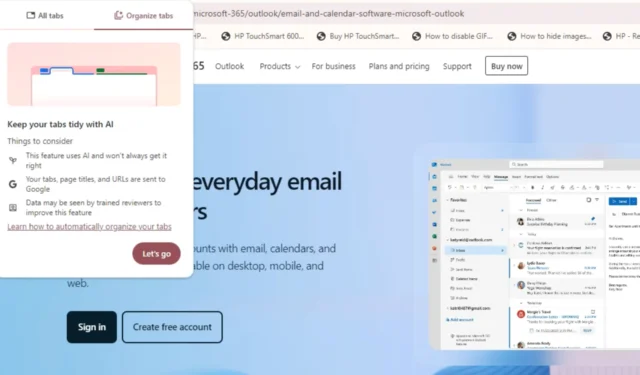
Google은 최근 Chrome 브라우저용 생성 AI 기능을 발표했습니다. 이를 통해 테마를 만들고, Compose 기능(일명 Help Me write 기능)으로 웹에서 글쓰기에 대한 도움을 받고, 탭을 정리할 수 있습니다. 잊지 마세요. AI로 구동되는 History 검색. 탭 검색의 AI를 사용하여 탭을 정리하는 기능은 이제 Chrome Canary에서 사용할 수 있습니다. 지금 시도할 수 있는 방법은 다음과 같습니다.
Google Chrome은 이미 데스크톱 및 모바일 기기에서 탭 그룹을 제공합니다. 따라서 탭을 그룹으로 구성하는 것은 사용자가 수동으로 해야 합니다. Microsoft Edge는 이미 AI를 사용하여 유사한 탭을 그룹으로 구성하는 것을 허용하고, Google Chrome도 이를 허용하지만, 초기 단계이며 “실험적 AI” 기능입니다.
Edge와 마찬가지로 Google Chrome은 탭 그룹을 수동으로 만드는 번거로움을 없애고자 합니다. 대신 브라우저가 유사한 탭을 자동으로 그룹화하고 유사한 탭 그룹을 찾을 수 없는 경우 제안도 제공합니다. “탭 오거나이저”라는 이 멋진 기능은 해당 플래그와 함께 Chrome Canary에서 시도할 수 있습니다.
Chrome에서 Tab Organizer AI 기능을 활성화하고 사용하는 방법
- 최신 Chrome Canary를 실행하세요
- chrome://flags를 방문하세요
- “탭 구성” 및 “탭 재구성”과 관련된 다음 플래그를 찾아 활성화합니다. Chrome의 탭 구성 플래그: 탭 구성 탭 구성 설정 가시성 다중 탭 구성 탭 재구성 플래그: 탭 재구성 탭 재구성 구분선
- Chrome을 다시 시작합니다.
탭 구성 플래그를 활성화하면 Chrome에서 “탭 검색 버블에서 찾을 수 있는 자동 탭 그룹 기능”을 활성화한 후 “실험적 AI”에서 “탭 구성자”를 찾아 활성화할 수 있습니다. Chrome에서는 “한 번에 여러 탭 그룹에 대한 다중 탭 그룹 제안”도 제공합니다.
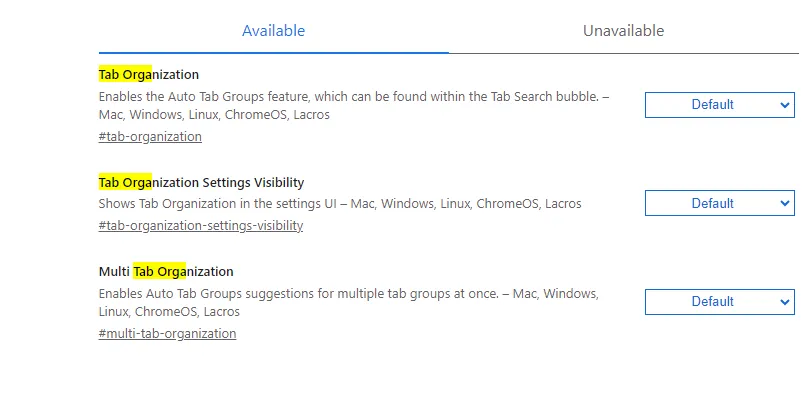
탭 재정비 플래그를 활성화하면 Chrome에서 “기존 그룹에 탭을 추가하기 위한 자동 탭 그룹 제안”과 “기존 그룹에 대한 자동 탭 그룹 제안에 구분선을 표시하여 그룹 내 어떤 탭이 새 탭인지 나타냄”을 제공합니다.
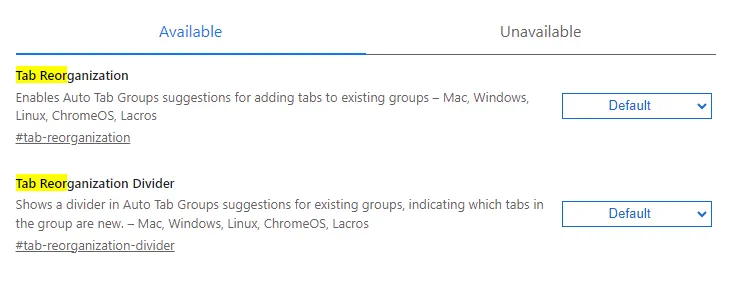

이제 왼쪽에 있는 탭 검색 아이콘을 클릭하고 오른쪽으로 옮긴 다음 “탭 구성”을 클릭하세요. Chrome은 탭을 각각의 그룹으로 구성하고, 그렇지 않으면 찾은 비슷한 탭에서 하나 또는 두 개의 그룹을 만들 것을 제안합니다.
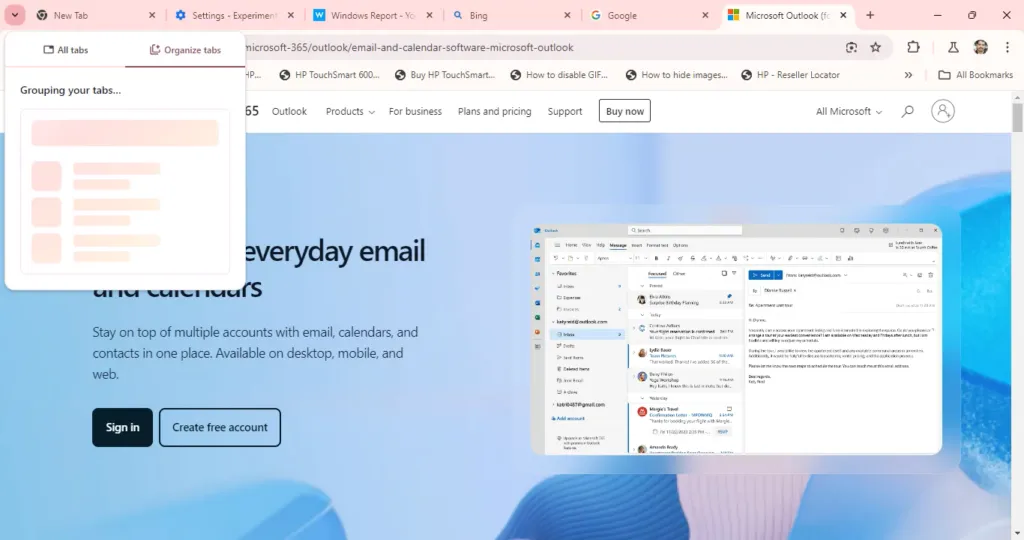
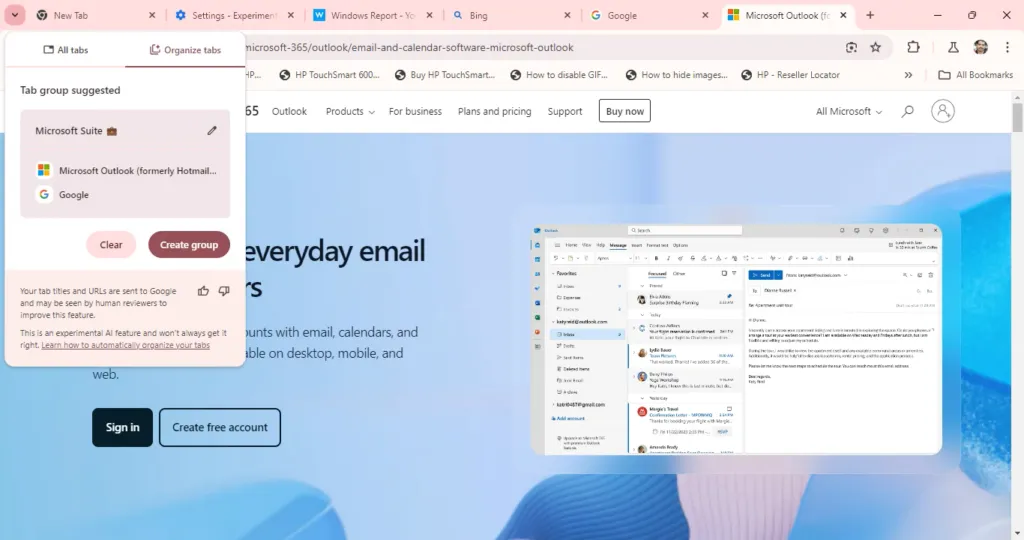
탭을 마우스 오른쪽 버튼으로 클릭하고 “비슷한 탭 정리”를 선택할 수도 있습니다. Chrome에서 그룹과 비슷한 탭을 찾을 수 없으면 새로 고침하거나 나중에 다시 시도하라고 요청합니다.
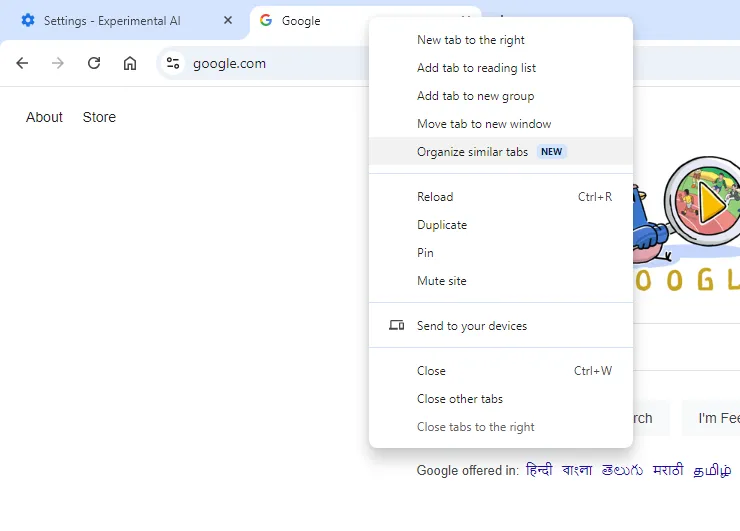
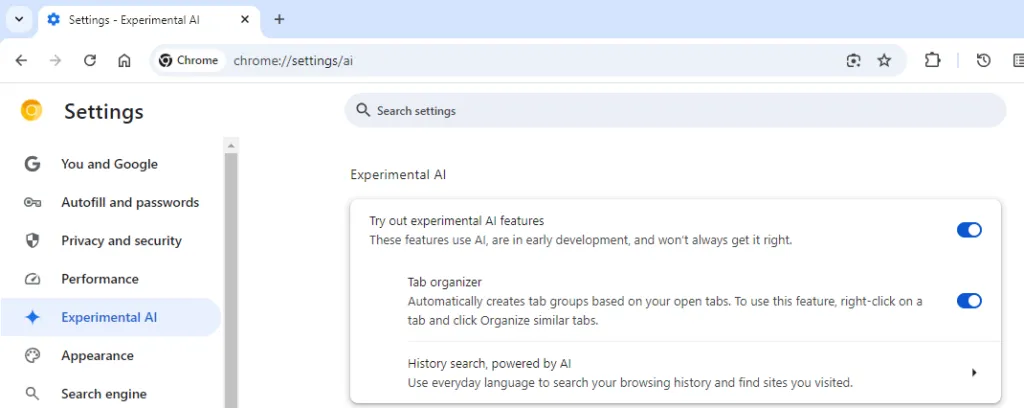
처음으로 탭 오거나이저 기능을 사용하면 Chrome에서 이 기능이 AI를 사용하므로 항상 제대로 작동하지는 않는다고 경고합니다. 탭, 페이지 제목 및 URL이 Google로 전송됩니다. History Search AI 기능과 마찬가지로 훈련된 검토자가 데이터를 보고 기능을 개선할 수 있다고 Google에서 경고합니다.


답글 남기기